iPhoneに来た通知や通話、iMessageをWindowsでも通知、応答、返信することが可能になるアプリ!
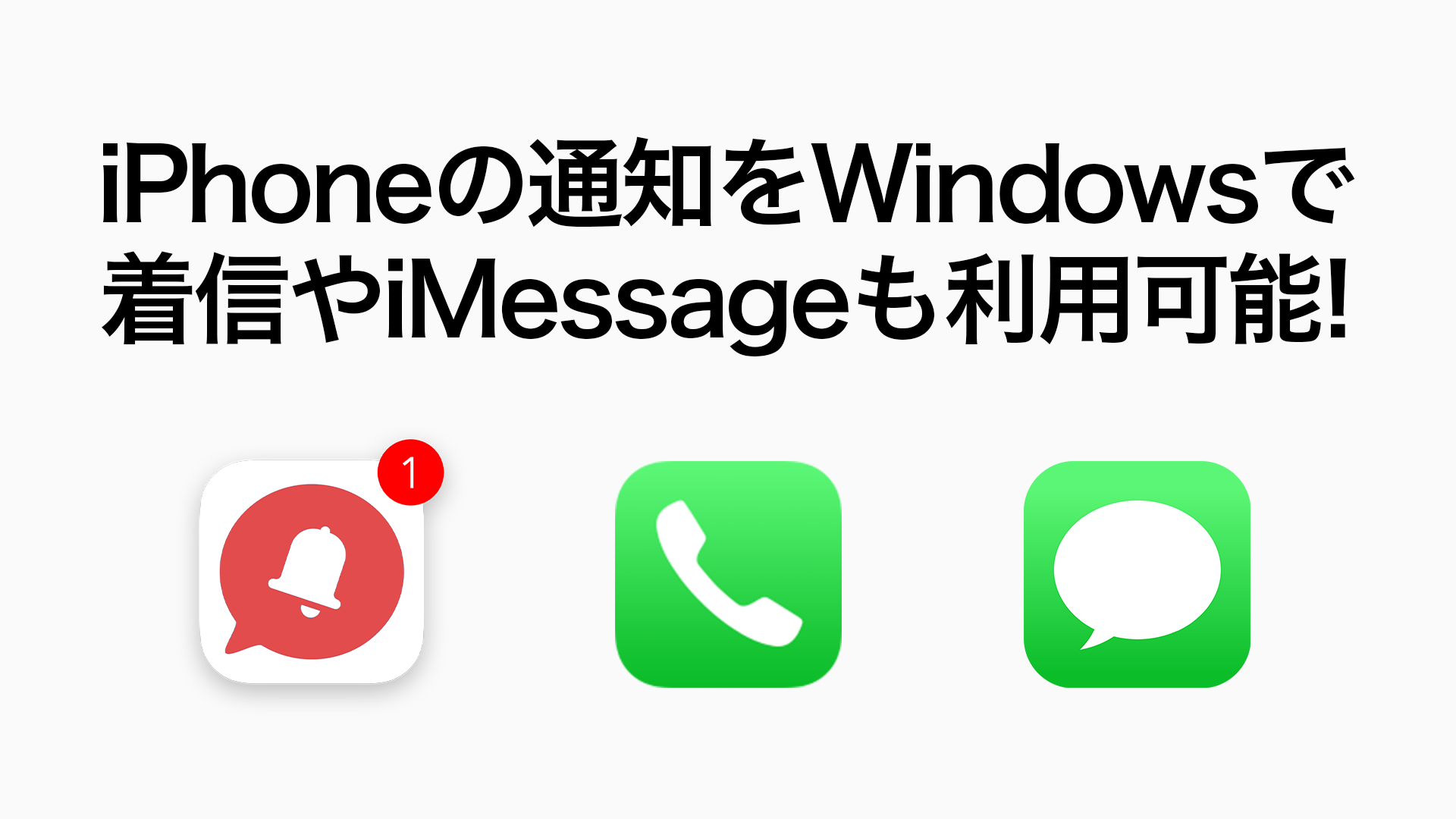
今回はiPhoneに来た通知をWindows PCにも同時に通知、そしてiPhoneに来た通話やiMessageもPCで確認できるようにすることが出来るソフト「Dell Mobile Connect」をご紹介いたします。
通常はこのソフトウェアは2018年以降に製造されたDell製PCにしかインストールできませんが、
Dell製以外のPCにインストールする方法についての記事を書きましたので以下をご覧ください。
PCとスマートフォンはBluetooth接続をするためWindows PCにBluetooth機能が備わっていることが前提です。機能がない場合はUSB Bluetoothアダプタを利用してください。
iPhoneとアプリをダウンロードする
まず、iPhoneに「Dell Mobile Connect」をインストールします。
執筆時のアプリver.3.3
iPhoneとPCをペアリングする。
▼アプリを起動すると以下のような「暗号化コード」が生成されるのでそれを覚えてください。
▼Windowsの「Dell Mobile Connect」を開きます。
「iPhone」を選択し次へを選択してください。
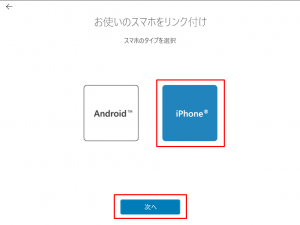
▼先ほど覚えた「暗号化コード」を打ち込み、次へをクリック。
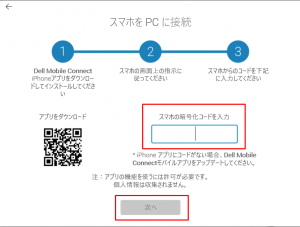
▼iPhoneで「Pair」をタップ
Windowsで「次へ」をクリック
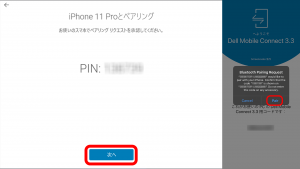
▼iPhoneで「許可(Allow)」をタップ
Windowsで「次へ」をクリック
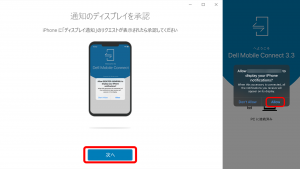
▼iPhoneで設定アプリを開きBluetoothの設定画面を開きます。
デバイス一覧から「PCの名前のⓘ」をタップ。

▼「通知を表示」、「連絡先を同期」をオンにします。
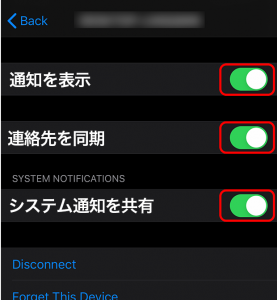
▼Windowsで「スキップ」をクリック
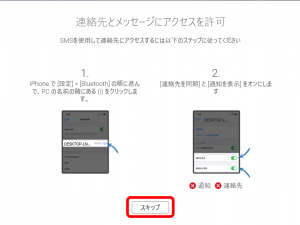
▼接続が完了しました。
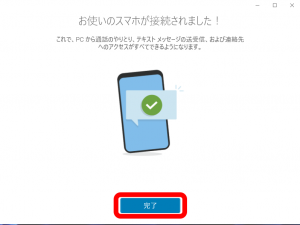
▼接続後はPCで以下のように通知を見たりファイルの転送など様々な機能を利用することが出来ます。
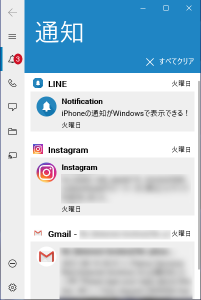
▼通知が来た際の様子
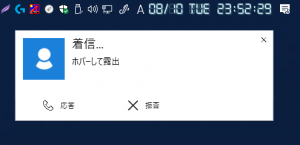
以上です。
最近は暑いので水分補給もお忘れなく!!

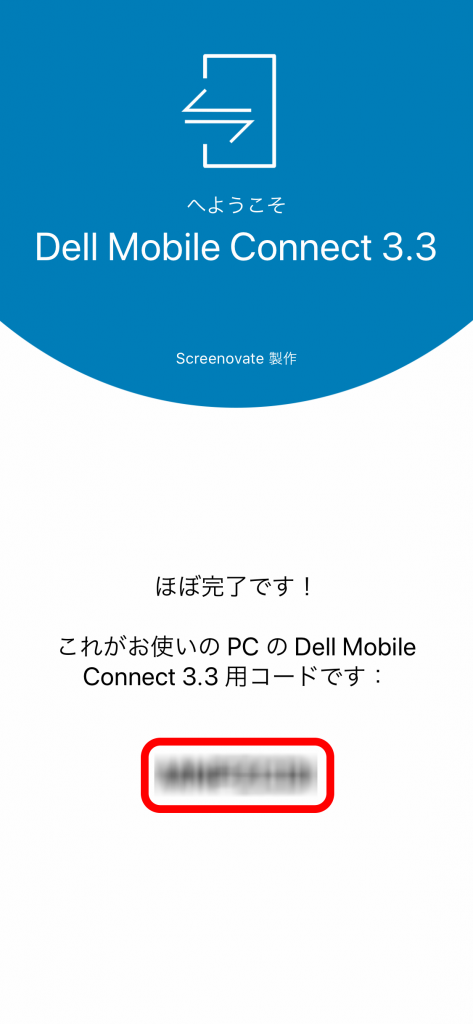





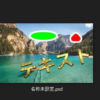
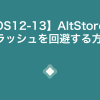




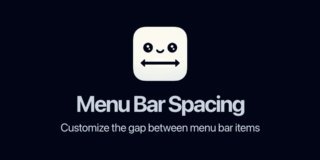
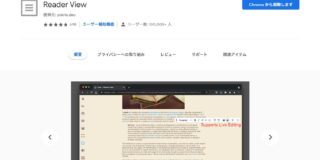
ディスカッション
コメント一覧
まだ、コメントがありません